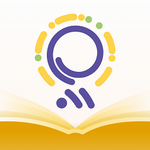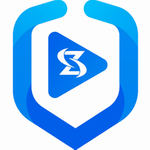PS工具栏恢复初始设置教程
- 作者:佚名
- 来源:奥奥游戏岛
- 时间:2025-11-14 11:58:31
作为图像处理领域的专业软件,Photoshop的工具栏承载着核心编辑功能。在日常使用过程中,用户常会根据个人习惯调整工具面板布局,但当需要重置工作环境时,掌握恢复默认设置的技巧尤为重要。本文将详细解析两种高效恢复工具栏初始状态的操作方案。
专业级恢复方案详解:
系统化重置流程:
1、启动Adobe Photoshop应用程序,建议使用CC 2018及以上版本以获得最佳兼容性
2、定位至界面顶端导航栏,点击右侧倒数第二个【窗口】菜单项
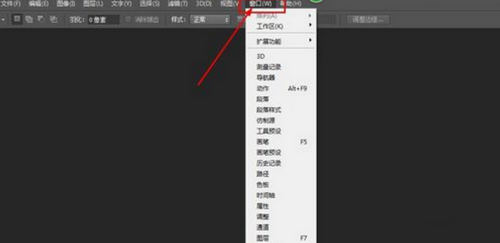
3、在下拉列表中选取【工作区】二级菜单,该模块专门用于界面布局管理
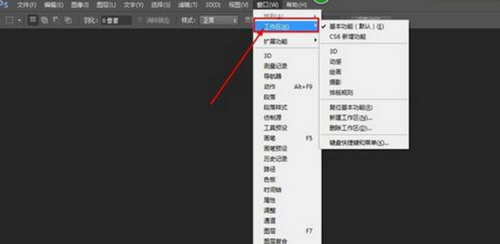
4、选择【复位基本功能】命令,系统将自动还原所有面板至出厂预设状态
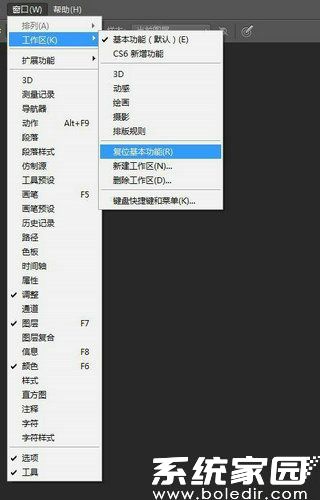
高级快捷操作:
同时按住键盘左侧的Shift+Alt+Ctrl组合键(Windows系统)或Shift+Option+Command(Mac系统),双击桌面PS启动图标。此时会出现配置重置确认对话框,点击确认按钮后软件将重建所有用户配置文件。

注意事项:第二种方法会同步清除自定义快捷键、最近打开文件记录等个性化设置,建议操作前导出重要配置。对于企业用户或设计团队,建议定期备份工作区预设文件,可通过【窗口-工作-新建工作区】创建专属配置模板。
当完成重置操作后,可重点检查以下要素验证是否成功:工具图标排列顺序是否回归默认状态;隐藏工具是否恢复显示;右侧面板组是否还原为初始组合。若发现部分面板未重置,可尝试重复操作或手动关闭异常面板后重新调用。
理解工具栏重置机制对提升工作效率具有重要意义。设计师在应对不同项目需求时,灵活运用工作区管理功能,既能保持创作环境的整洁性,又可快速切换专业模式与个性化布局。建议用户每季度进行工作区优化,及时清理冗余面板,确保获得最佳操作体验。
下一篇:EC文件功能解析与打开步骤教学
相关阅读
更多资讯
更多热门标签
猜您喜欢
换一换-
 红旗智联安卓版下载 智能控车便捷出行v4.9.5 手机版
红旗智联安卓版下载 智能控车便捷出行v4.9.5 手机版 -
 星座运势分析与星盘测算工具详解v10.30.0 最新版
星座运势分析与星盘测算工具详解v10.30.0 最新版 -
 邮e联安卓版智能办公应用v2.6.30000最新版
邮e联安卓版智能办公应用v2.6.30000最新版 -
 安术令牌手机安全防护动态口令v2.0
安术令牌手机安全防护动态口令v2.0 -
 西宁公交智能出行实时查询v3.1.0
西宁公交智能出行实时查询v3.1.0 -
 会玩社交游戏平台2024新版上线v5.17.14.2 免费版
会玩社交游戏平台2024新版上线v5.17.14.2 免费版 -
 伴友直播高清互动交友平台v2.7.3 最新版
伴友直播高清互动交友平台v2.7.3 最新版 -
 黔农云助力贵州农业服务升级v2.1.9 最新版
黔农云助力贵州农业服务升级v2.1.9 最新版 -
 电讯云手机畅玩大型游戏利器v2.5.1 最新版
电讯云手机畅玩大型游戏利器v2.5.1 最新版 -
 Bluecoins财务管理工具多端同步支持v12.8.211683 最新版
Bluecoins财务管理工具多端同步支持v12.8.211683 最新版 -
 哔咔漫画高清正版阅读v2.5.2 最新版
哔咔漫画高清正版阅读v2.5.2 最新版 -
 音兔安卓版音乐视频剪辑神器v3.1.6.88 最新版
音兔安卓版音乐视频剪辑神器v3.1.6.88 最新版